- Discovery Go is een fantastische streamingdienst. Het is echter een exclusief Amerikaans platform.
- U zult verschillende fouten tegenkomen, maar de Discovery Go-fout 403 Forbidden is een van de meest vervelende.
- Het kan voldoende zijn om de cache van uw browser op te schonen of de app opnieuw te installeren.
- Hier is een volledige gids voor probleemoplossing om u te helpen de Discovery Go-fout 403 te verwijderen.
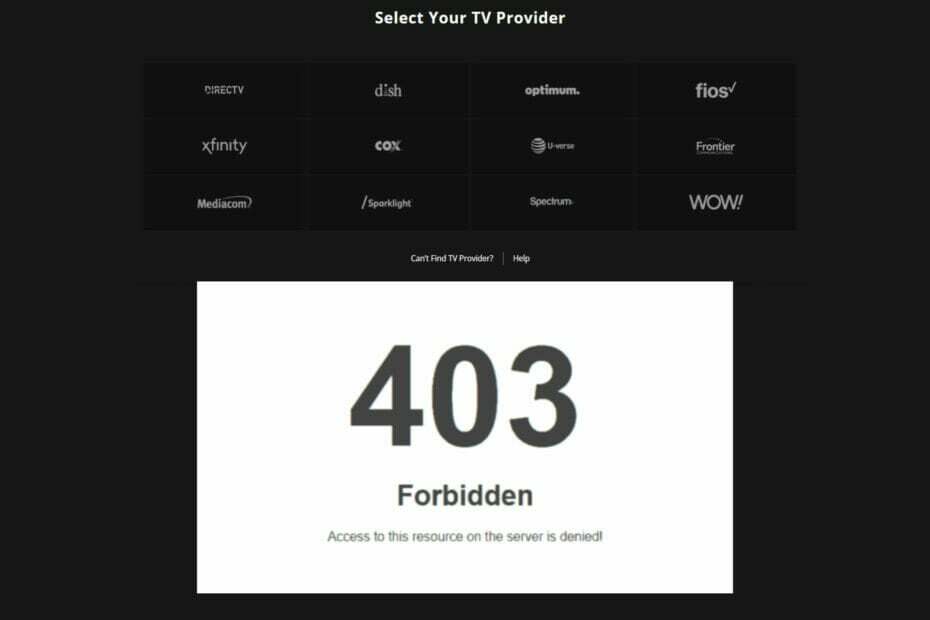
- Eenvoudige migratie: gebruik de Opera-assistent om bestaande gegevens, zoals bladwijzers, wachtwoorden, enz. over te zetten.
- Optimaliseer het gebruik van bronnen: uw RAM-geheugen wordt efficiënter gebruikt dan in andere browsers
- Verbeterde privacy: gratis en onbeperkt VPN geïntegreerd
- Geen advertenties: ingebouwde Ad Blocker versnelt het laden van pagina's en beschermt tegen datamining
- Gamevriendelijk: Opera GX is de eerste en beste browser voor gaming
- Opera downloaden
Discovery Go is een populaire streaming-app waarmee gebruikers probleemloos van shows kunnen genieten.
Maar af en toe misdraagt de app zich en begin je authenticatieproblemen te ervaren, zoals de Discovery Go-fout 403 Forbidden met video's die niet worden geladen wanneer je toegang probeert te krijgen tot de services.
Omdat de provider enkele van de beste tv-programma's heeft, is het gemakkelijk te zien hoe dergelijke problemen kunnen ontstaan frustratie en laat gebruikers zich afvragen hoe ze 403 Forbidden-fouten op Discovery Go eerder kunnen oplossen dan later.
Maak je geen zorgen, we hebben verschillende oplossingen voor je voorbereid om te proberen de 403 Forbidden-fouten tijdens de authenticatie op te lossen en te verwijderen. Laten we, voordat we ingaan, eens kijken waarom dit in de eerste plaats gebeurt.
Wat veroorzaakt een 403 Forbidden-fout in Discovery Go?
Enkele veelvoorkomende problemen waarmee gebruikers worden geconfronteerd wanneer ze proberen in te loggen op hun Discovery Go-account, zijn te wijten aan een of meer van de volgende elementen:
- Instabiele internetverbinding
- Geen communicatie tussen Discovery Go-servers (Discovery Go down)
- Gebruik van verouderde apps en/of oudere en soms verouderde apparaten
- Wijziging van geografische locatie, vooral bij gebruik van een VPN
Met andere woorden, fout 403 Forbidden is een statuscode waarvan algemeen bekend is dat deze hetzelfde betekent: toegang geweigerd.
We dachten dat dit een waardevolle verklaring was, aangezien deze vervelende fout geenszins een Discovery Go-specifiek probleem is. Het kan van invloed zijn op allerlei soorten internetbronnen en de oorzaken erachter kunnen net zo divers zijn.
Afhankelijk van de omgeving kan dit een beschadigd toegangsbestand zijn, onjuiste servermachtigingen, defecte plug-ins, enzovoort. Hier zijn enkele van de meest voorkomende scenario's waarin u deze fout kunt tegenkomen.
Wat is een 403 Forbidden Error en waar kan deze voorkomen?
- Mobiele platforms (403 Verboden op Android, VS mobiel telefoontjes, enzovoort)
- Browsers - Chrome is vaak het doelwit (de 403 Forbidden-fout aan) Google Chromevoorkomt dat u lokale bronnen in Chrome laadt, zoals XML- of JSON-bestanden.)
- 403 Verboden fout in Rest-API
- jou verboden geen toestemming hebben om toegang te krijgen tot deze bron (De Probleem met toegang tot bronnen komt vaak voor op Airbnb en wordt meestal geactiveerd door dubbele accounts.)
- 403 verboden toegang naar deze bron op de server wordt geweigerd! (Het IP-adres dat door uw ISP is toegewezen, is waarschijnlijk een verdachte achter de Toegang geweigerd op deze serverfout met statuscode 403 Verboden).
- HTTP 403-fout op Google Drive (Deze fout voorkomt dat gebruikers bepaalde bestanden openen of downloaden van Google Drive.)
- Fout 403 Verboden PayPal (Deze fout wordt waarschijnlijk weergegeven als uw IP-adres is geblokkeerd of op de zwarte lijst is gezet door PayPal).
Zoals u kunt zien, impliceert de HTTP-statuscode een toestemmingsprobleem, wat uiteindelijk leidt tot toegangsweigerde fouten. Als je meer wilt weten over het onderwerp, bekijk dan deze veelvoorkomende oorzaken en oplossingen voor foutcode 403 Forbidden.
Wat Discovery Go betreft, hebben we u hieronder behandeld. Dus lees verder en maak je geen zorgen, de meeste oplossingen zijn eenvoudig en vereisen geen technische kennis.
Hoe los ik een 403 Forbidden-fout op in Discovery Go?
1. Start het apparaat opnieuw op of probeer een ander apparaat
- Klik op de Begin menu.
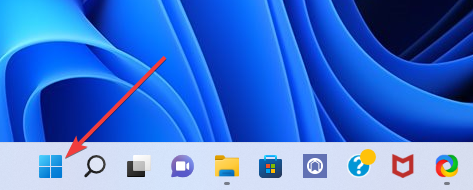
- Klik op de Stroom knop en selecteer Herstarten.
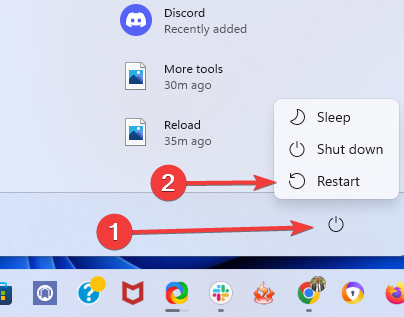
- Wacht tot Windows 11 opnieuw is opgestart.
Als je je mobiele telefoon, tv of laptop gebruikt om toegang te krijgen tot je account, probeer dan eerst het apparaat opnieuw op te starten. Sommige moeten worden losgekoppeld, terwijl voor andere, zoals laptops en mobiele apparaten, het afsluiten van het systeem voldoende is.
Probeer na het opnieuw opstarten toegang te krijgen tot het account om te zien of de Discovery Go-fout 403 aanhoudt.
Als u de foutmelding kreeg bij het gebruik van een webbrowser, probeer dan het apparaat te wijzigen en test het opnieuw. Mocht het op één werken, dan is het probleem gerelateerd aan het apparaat dat u gebruikte.
U kunt zich dus concentreren op het oplossen van lokale problemen, zoals verouderde software, trage internetverbinding, enzovoort.
2. Wis uw browsercache
- Lanceer je browser en klik op de drie stippen bevindt zich bovenaan de browser.
- Selecteer Meer tools en kies vervolgens de Browsergeschiedenis verwijderen keuze.
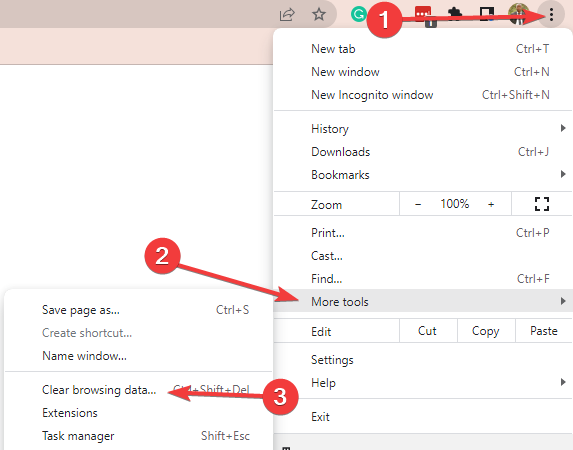
- Op de Tijdsbestek tabblad, kies het bereik en vink alle 3 opties aan: Browsegeschiedenis, cookies en andere sitegegevens, net zoals Afbeeldingen en bestanden in cache.

- Klik ten slotte op Verwijder gegevens om het proces af te ronden.
Vergeet niet de browser opnieuw op te starten en te controleren of de Discovery Go-fout 403 Forbidden er nog steeds is.
Nu zijn de hierboven beschreven stappen beschikbaar voor Google Chrome, maar alle moderne browsers bevatten vergelijkbare functies om cookies en cache te verwijderen.
Aan de andere kant, een professionele reinigingstoepassing zoals: CCleaner kan worden gebruikt om uw browserresten automatisch te verwijderen zonder gegevensverlies te veroorzaken.
3. Probeer een andere browser
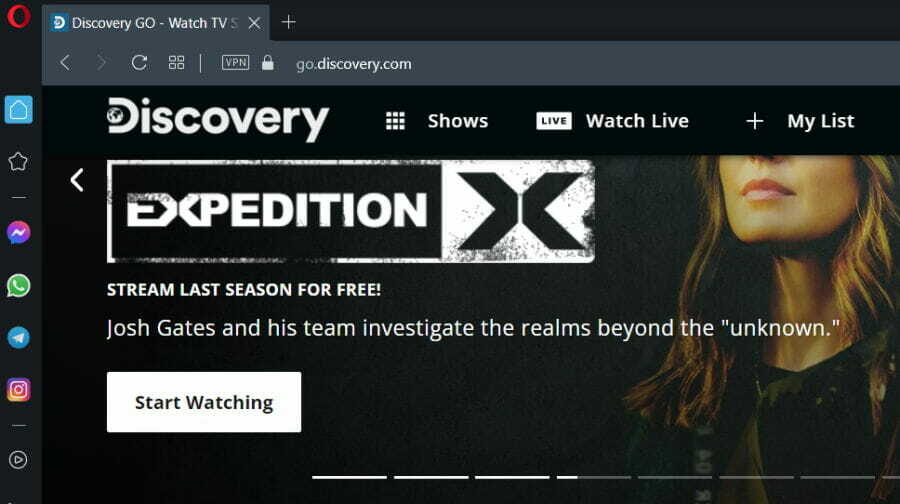
Over browsers gesproken, het is misschien een goed moment om uw opties te heroverwegen. Zoals we eerder vermeldden, kan de Discovery Go-fout 403 Forbidden van invloed zijn op elk van hen, maar deze verschijnt vaker in verband met Google Chrome.
Chrome wijst IP-adressen uit de DNS-cache toe om het laden van webpagina's te versnellen en dit kan leiden tot HTTPS-fouten zoals de Discovery Go-fout 403, vooral als u een VPN gebruiken om uw IP-adres te wijzigen.
Experttip: Sommige pc-problemen zijn moeilijk op te lossen, vooral als het gaat om beschadigde opslagplaatsen of ontbrekende Windows-bestanden. Als u problemen ondervindt bij het oplossen van een fout, is uw systeem mogelijk gedeeltelijk defect. We raden aan om Restoro te installeren, een tool die uw machine scant en identificeert wat de fout is.
Klik hier om te downloaden en te beginnen met repareren.
Gezien de context raden we aan: overschakelen naar Opera. Ook op Chromium gebaseerd, biedt Opera een solide alternatief om aan al uw browse-behoeften te voldoen, van gamen tot streamen op Discovery Go en alles daartussenin.
Uitgerust met een prettige gebruikersinterface die boordevol geavanceerde functies zit, is Opera een krachtpatser van functionaliteiten.
De unieke mix zorgt voor discretie, verbeterde beveiliging en verbeterde aanpassingsopties voor foutloze navigatie, elke keer weer.
⇒ Opera downloaden
4. Bevestig je tv-aanbieder/locatie
- Open de officiële Discovery Go-webpagina en klik op Tv-aanbieder koppelen.

- In het volgende venster selecteert u eenvoudig uw provider uit de lijst of gebruikt u het zoekveld om deze op te zoeken.
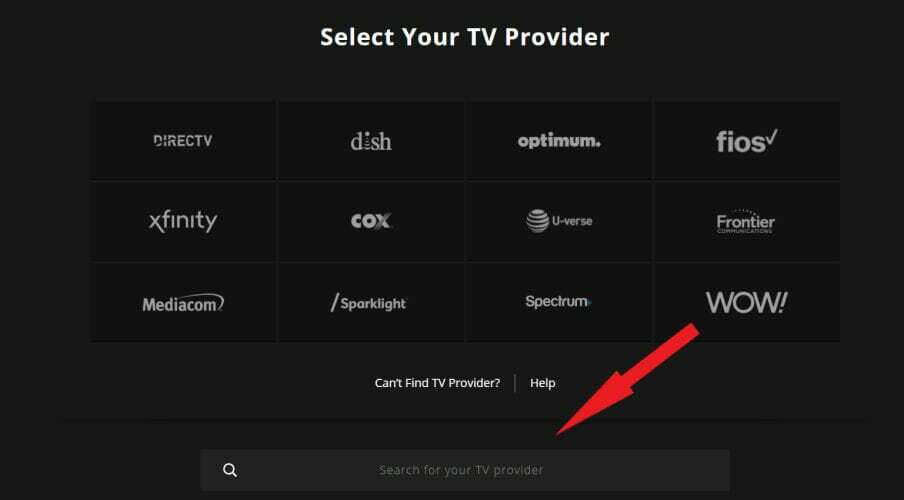
- Als uw provider hier niet meer wordt vermeld, moet u mogelijk uw voorkeuren bijwerken.
Soms wijzigen tv-aanbieders de contractafspraken. Als gevolg hiervan worden ze uitgesloten van de lijst met tv-aanbieders en werken ze niet meer met Discovery Go.
Als je worstelt met de Discovery Go-fout 403, controleer dan of je tv-aanbieder nog steeds werkt met het streamingplatform.
Daarmee is het wat betreft tv-aanbieders geregeld. Hoe zit het met de locatie? Zoals u al weet, is Discovery Go alleen beschikbaar voor inwoners van de Verenigde Staten.
Als je het vanuit verschillende delen van de wereld probeert te openen, krijg je waarschijnlijk dit frustrerende bericht te zien:
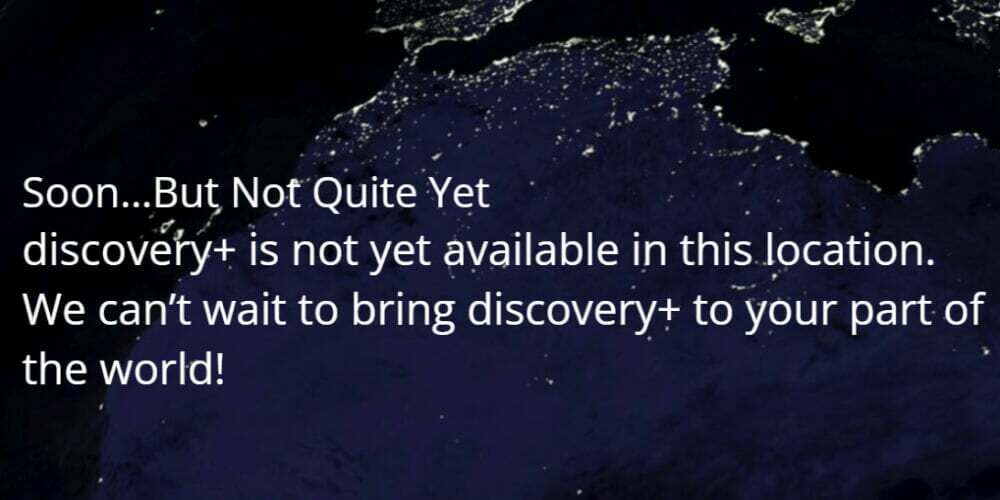
Nu heeft u waarschijnlijk een groot deel van geografisch beperkte inhoud gehad en bent u waarschijnlijk bekend met waarschuwingen zoals: Sorry, deze video is niet beschikbaar in jouw land.
Als u niet in de Verenigde Staten woont, is het zinvol om een VPN te gebruiken om uw IP-adres te wijzigen en Discovery Go te deblokkeren.
- Steam Paypal-aankoopfout [Quick Fix]
- Oplossing: MSI Driver en App Center werken niet
- Hoe HTTP-fout 404 op te lossen Niet gevonden [Browserfout]
- Fout 404 – de gevraagde bron is niet beschikbaar
Maar veel gebruikers maken uiteindelijk verbinding met de service via een andere locatie, die geen ondersteuning voor het platform heeft, waardoor de Discovery Go-fout 403 wordt geactiveerd.
Hoe krijg je toegang tot Discovery Go buiten de VS?
- Download en installeer een vertrouwde VIA met servers in de VS en optimalisaties voor streaming, zoals: PIA VPN.
- Start de app op uw apparaat en log in met de inloggegevens van uw leverancier.
- Vouw de serverlijst uit en kies een server in de VS.
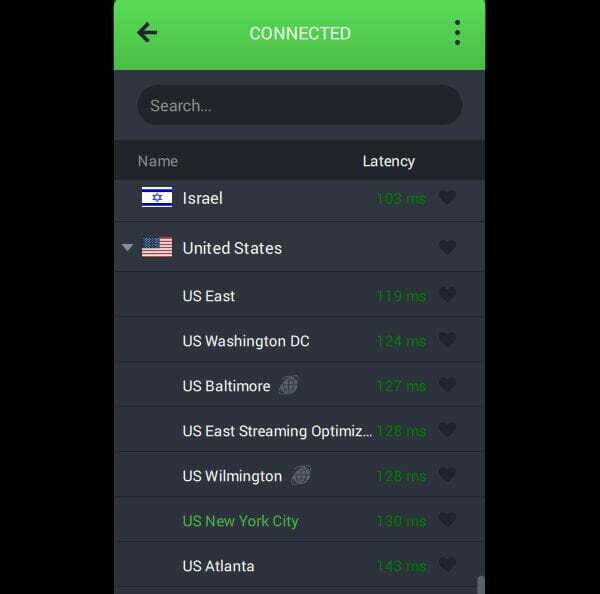
- Zodra u verbinding heeft gemaakt met de VPN-server, opent u de Discovery Go-website in uw browser en begint u te genieten van uw favoriete programma's!
5. Controleer de internetverbinding
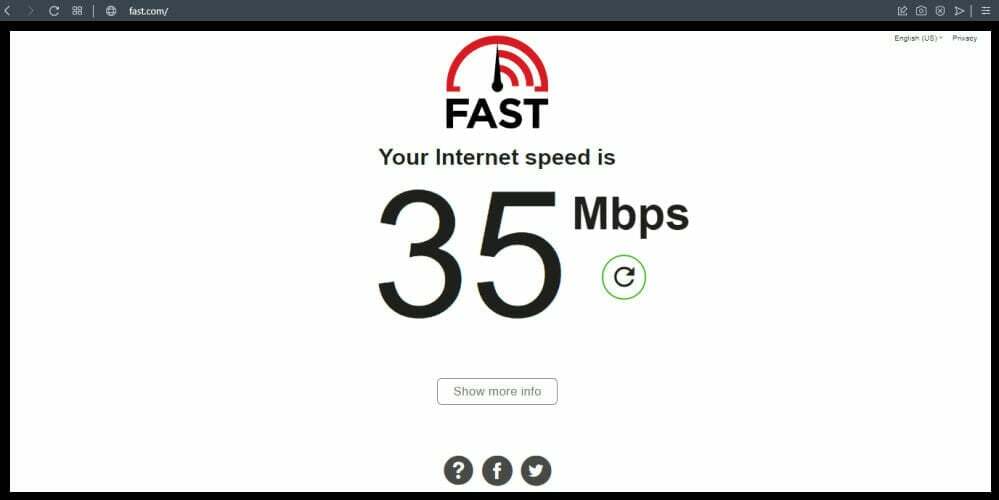
Wanneer u uw huis- of telecominternet gebruikt, moet u ervoor zorgen dat het sterk is en een hoge snelheid heeft. Discovery Go vereist een netwerksnelheid van ongeveer 1,5 Mbps en 3-6 Mbps voor SD- en HD-video's.
Je kan ook sites van derden zoals Fast met speciale tools om uw internetsnelheid onmiddellijk te controleren.
Start de netwerkapparaten opnieuw op
Terwijl u toch bezig bent, controleert u uw modem, router en switches en koppelt u ze één voor één los / start u ze opnieuw op. Verbind ze daarna opnieuw en probeer de site te openen om te zien of de Discovery Go-fout 403 Forbidden is opgelost.
6. De app verwijderen en opnieuw installeren
Wanneer u de Discovery go-app gebruikt, kunt u het probleem soms oplossen door de app te verwijderen en opnieuw te installeren.
Verwijder de app snel en start de apparaten opnieuw op. Voer een nieuwe installatie uit en probeer opnieuw toegang te krijgen tot het account. Als u de foutmelding kreeg bij het gebruik van een webbrowser, probeer dan het apparaat te wijzigen en toegang te krijgen via de app.
Ten slotte, als u alle bovenstaande methoden hebt geprobeerd maar nog steeds met het probleem wordt geconfronteerd, raden we u aan contact op te nemen met de Discovery Go-klantenservice.
Zo kunt u contact opnemen met Discovery Go: bezoek de services in uw browser of app, vul het contactformulier in en wacht 24 uur. Hopelijk helpen ze je om de Discovery Go-fout 403 voorgoed op te lossen.
 Nog steeds problemen?Repareer ze met deze tool:
Nog steeds problemen?Repareer ze met deze tool:
- Download deze pc-reparatietool goed beoordeeld op TrustPilot.com (download begint op deze pagina).
- Klik Start scan om Windows-problemen te vinden die pc-problemen kunnen veroorzaken.
- Klik Alles herstellen om problemen met gepatenteerde technologieën op te lossen (Exclusieve korting voor onze lezers).
Restoro is gedownload door 0 lezers deze maand.


